Τι είναι ένα σφάλμα μη διαθέσιμης υπηρεσίας 503 (και πώς να το διορθώσετε)
Το σφάλμα 503 Service Unavailable είναι κοινό σε όλα τα λειτουργικά συστήματα και τα προγράμματα περιήγησης ιστού. Μπορεί ακόμη και να εμφανίζεται σε κινητά τηλέφωνα και σε προγράμματα περιήγησης ιστού που βασίζονται σε κονσόλα. Το σφάλμα παρουσιάζεται κατά την περιήγηση στον ιστό ή όταν χρησιμοποιείτε μια εφαρμογή που βασίζεται στον ιστό και ο διακομιστής του ιστότοπου δεν μπορεί να φορτώσει το περιεχόμενο εκείνη τη στιγμή.
Δοκιμάστε αυτές τις απλές λύσεις για να διορθώσετε αυτό το μήνυμα σφάλματος.
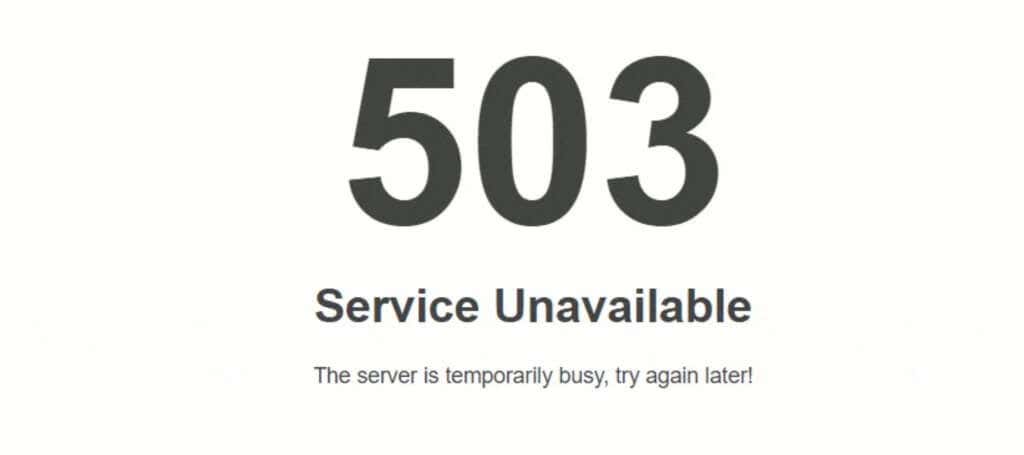
Τρόπος διόρθωσης του κωδικού σφάλματος μη διαθέσιμος υπηρεσίας 503(How to Fix 503 Service Unavailable Error Code)
Όταν βλέπετε έναν κωδικό κατάστασης, όπως το 503 Service Unavailable , το πρώτο σας ένστικτο μπορεί να είναι να αμφισβητήσετε τι κάνατε λάθος – αλλά να θυμάστε ότι αυτό το μήνυμα εμφανίζεται μόνο ως απάντηση σε σφάλμα διακομιστή. Αν και οι επιλογές σας είναι συνήθως περιορισμένες, μπορείτε ακόμα να κάνετε μερικά πράγματα.
Ανανέωσε τη σελίδα(Refresh the Page)
Το μήνυμα σφάλματος 503 Service Unavailable συνήθως υποδεικνύει ένα προσωρινό πρόβλημα. Μερικές φορές το μόνο που χρειάζεται για να διαγράψετε τον κωδικό σφάλματος είναι να πατήσετε F5 ή CTRL + R για να ανανεώσετε την ιστοσελίδα. Φορτώστε ξανά τον ιστότοπο και δείτε αν αποκτήσετε πρόσβαση. Ωστόσο, μπορεί επίσης να επιδεινώσει το πρόβλημα, ειδικά σε σελίδες που κατακλύζονται από μια απροσδόκητη εισροή χρηστών.
Σημείωση:(Note:) Εάν λάβετε αυτό το σφάλμα στο τελευταίο βήμα της διαδικασίας ολοκλήρωσης αγοράς, η επανειλημμένη ανανέωση της σελίδας θα μπορούσε να οδηγήσει σε πολλαπλές συναλλαγές και χρεώσεις στην πιστωτική σας κάρτα.
Κάντε επανεκκίνηση του μόντεμ και του δρομολογητή σας(Restart Your Modem and Router)
Στις περισσότερες περιπτώσεις, ο διακομιστής web είναι υπεύθυνος για το σφάλμα. Ωστόσο, εάν δείτε την υπηρεσία 503 προσωρινά μη διαθέσιμη(Service Temporarily Unavailable) , το πρόβλημα ενδέχεται να βρίσκεται στη διαμόρφωση του διακομιστή DNS(DNS server configuration) στον δρομολογητή σας. Ο κακός(Bad) κώδικας ή ένα σφάλμα μπορεί να έχει ως αποτέλεσμα την άρνηση φόρτωσης του ιστότοπου.
Κάντε επανεκκίνηση του μόντεμ και του δρομολογητή σας και μόλις ενεργοποιηθούν ξανά, δοκιμάστε ξανά τον ιστότοπο ή το πρόγραμμα. Η επανεκκίνηση αυτών των δύο συσκευών «ξεπλύει» την προσωρινή μνήμη του προσωρινού σας κώδικα, η οποία είναι συχνά η αιτία του προβλήματος.
Ελέγξτε ξανά αργότερα(Check Back Later)
Μερικές φορές η καλύτερη επιλογή σας είναι να το περιμένετε, ιδιαίτερα εάν ένας ιστότοπος δέχεται επίθεση DDOS(DDOS attack) . Αυτό είναι σύντομο για την κατανεμημένη άρνηση υπηρεσίας και σημαίνει ότι ο ιστότοπος είναι υπερφορτωμένος από επισκεψιμότητα. Στις περισσότερες περιπτώσεις, οι επιθέσεις DDOS είναι κακόβουλες, αλλά μερικές φορές ένας μικρός ιστότοπος μπορεί να λάβει περισσότερη επισκεψιμότητα από ό,τι συνήθως (όπως εάν εμφανιστεί στην πρώτη σελίδα του Reddit ) και ως αποτέλεσμα να υποστεί προσωρινή διακοπή λειτουργίας.
Εάν ο ιστότοπος είναι εκτός λειτουργίας επειδή η επισκεψιμότητα έχει μειώσει το διαθέσιμο εύρος ζώνης του, η ανανέωση της σελίδας απλώς θα επιδεινώσει το πρόβλημα. Δώστε του δέκα λεπτά και προσπαθήστε ξανά. Εάν δεν είστε βέβαιοι ότι ο ιστότοπος είναι εκτός λειτουργίας λόγω επισκεψιμότητας, σκεφτείτε να χρησιμοποιήσετε έναν ιστότοπο όπως το Is It Down Right Now;(Is It Down Right Now?)

Επικοινωνήστε με την Ιστοσελίδα(Contact the Website)
Επικοινωνήστε με τον ιστότοπο ή τον πάροχο φιλοξενίας, εάν καμία από τις προσπάθειες αντιμετώπισης προβλημάτων δεν πέτυχε. Το πρόβλημα μπορεί να βρίσκεται στο WordPress ή να οφείλεται σε ελαττωματικό πρόσθετο(faulty plugin) που απαιτεί την παρέμβαση του ιδιοκτήτη.
Εάν δεν είστε σίγουροι με ποιον να επικοινωνήσετε, μεταβείτε στη https://lookup.icann.org/ .
- Εισαγάγετε(Enter) τη διεύθυνση URL(URL) ή το όνομα τομέα στη γραμμή αναζήτησης και επιλέξτε Αναζήτηση.(Lookup.)

- Στην επόμενη σελίδα θα εμφανιστεί το όνομα, το αναγνωριστικό μητρώου, η κατάσταση τομέα, οι διακομιστές ονομάτων κ.λπ. Εάν είναι διαθέσιμο, μπορείτε να μετακινηθείτε προς τα κάτω στη σελίδα και να προβάλετε τον κάτοχο, τα στοιχεία επικοινωνίας του κ.λπ. Σε πολλές περιπτώσεις, αυτές οι πληροφορίες αφαιρούνται για λόγους απορρήτου.

Πώς να διορθώσετε το σφάλμα HTTP 503 στον ιστότοπό σας(How to Fix HTTP Error 503 On Your Website)
Δεδομένου ότι το σφάλμα HTTP 503 είναι συνήθως ένα σφάλμα διακομιστή, είστε υπεύθυνοι για τη διόρθωσή του στον ιστότοπό σας. Μπορεί να δείτε πτώση της επισκεψιμότητας στον ιστότοπό σας, καθώς κανείς δεν μπορεί να έχει πρόσβαση σε αυτόν.
Δοκιμάστε μία από αυτές τις επιδιορθώσεις.
Κάντε επανεκκίνηση του διακομιστή σας(Restart Your Server)
Ακριβώς όπως η επανεκκίνηση του δρομολογητή λειτουργεί ως τελικός χρήστης, η επανεκκίνηση του διακομιστή σας μπορεί να αποκαταστήσει την πρόσβαση στον ιστότοπό σας για τους θεατές. Μπορείτε να κάνετε επανεκκίνηση του διακομιστή μεταβαίνοντας στη σελίδα διαχείρισης φιλοξενίας Ιστού. Συνήθως χρειάζονται αρκετά λεπτά για την επανεκκίνηση ενός διακομιστή.
Αναζητήστε Αυτόματη Συντήρηση(Look For Automatic Maintenance)
Εάν περάσετε από τρίτο μέρος για φιλοξενία ιστού (όπως κάνουν οι περισσότεροι άνθρωποι), η αυτόματη συντήρηση μπορεί μερικές φορές να προκαλέσει σφάλματα 503. Αυτή η συντήρηση τείνει να διαρκεί μόνο για λίγα λεπτά, αλλά μπορεί να οδηγήσει σε πτώση της σελίδας σας. Παρακολουθήστε τα χρονοδιαγράμματα συντήρησης για να γνωρίζετε πότε ο ιστότοπός σας μπορεί να μην είναι προσβάσιμος.

Όταν το WordPress(WordPress) υφίσταται ενημερώσεις, εκπέμπει ένα σφάλμα HTTP 503 .
Ελέγξτε τις ρυθμίσεις παραμέτρων του τείχους προστασίας(Check Your Firewall Configuration Settings)
Εάν δεν έχετε διαμορφώσει σωστά το τείχος προστασίας του διακομιστή σας, μπορεί να παρερμηνεύσει μια σειρά σχετικών διευθύνσεων IP ως επίθεση DDOS . Και πάλι(Again) , ο ακριβής προσδιορισμός του τρόπου διαμόρφωσης του τείχους προστασίας βασίζεται σε διάφορους παράγοντες, συμπεριλαμβανομένων των συστημάτων διαχείρισης και του παρόχου υπηρεσιών, επομένως είναι αδύνατο να παρέχετε μια οριστική διαδικασία βήμα προς βήμα εδώ.
Εάν υποψιάζεστε ότι φταίει το τείχος προστασίας σας, ανατρέξτε στα αρχεία καταγραφής από την πλευρά του διακομιστή σας. Εάν δεν μπορείτε να διακρίνετε τις πληροφορίες εκεί, απευθυνθείτε στην εξυπηρέτηση πελατών του παρόχου φιλοξενίας σας για βοήθεια. Οι ομάδες εξυπηρέτησης πελατών εφημερίας μπορούν να βοηθήσουν στον εντοπισμό σφαλμάτων του ιστότοπού σας και να προσδιορίσουν εάν ένα ελαττωματικό τείχος προστασίας προκαλεί το πρόβλημα ή είναι κάτι περισσότερο.
(Website)Οι κωδικοί σφαλμάτων ιστότοπου έχουν διαφορετική σημασία ανάλογα με το πρώτο τους ψηφίο. Για παράδειγμα, οποιοσδήποτε κωδικός που ξεκινά με 5 υποδηλώνει σφάλμα διακομιστή, ενώ οποιοσδήποτε κωδικός ξεκινά με 4 (όπως το περίφημο απαγορευμένο σφάλμα 403(403 forbidden error) ) υποδεικνύει σφάλμα από την πλευρά του πελάτη. Αν και δεν υπάρχουν πάντα πολλά που μπορείτε να κάνετε για να διορθώσετε ένα σφάλμα διακομιστή, είναι καλό να γνωρίζετε τις επιλογές σας.
Related posts
Πώς να διορθώσετε το σφάλμα "Μη διαθέσιμος διακομιστής DNS".
7 τρόποι για να διορθώσετε το σφάλμα εκτυπωτών HP "Το πρόγραμμα οδήγησης δεν είναι διαθέσιμο" σε υπολογιστή με Windows
Πώς να διορθώσετε το σφάλμα "Scratch Disks Are Full" στο Photoshop
ΕΠΙΔΙΟΡΘΩΣΗ: Σφάλμα δεν είναι δυνατή η σύνδεση στο δίκτυο Steam
ΕΠΙΔΙΟΡΘΩΣΗ: Σφάλμα μη συστήματος δίσκου ή δίσκου στα Windows
ΕΠΙΔΙΟΡΘΩΣΗ: Η απομακρυσμένη επιφάνεια εργασίας δεν μπορεί να εντοπίσει το σφάλμα υπολογιστή
Πώς να διορθώσετε ένα σφάλμα "Αποτυχία δημιουργίας συσκευής D3D".
Πώς να διορθώσετε ένα σφάλμα "Το Wi-Fi δεν έχει έγκυρη διαμόρφωση IP"
Τι είναι ένα σφάλμα 502 Bad Gateway (και πώς να το διορθώσετε)
8 τρόποι για να διορθώσετε το "Ωχ, κουμπώνει!" Σφάλμα κατάρρευσης σελίδας στο Chrome
Δύο εύκολες επιδιορθώσεις για το Windows Update Κωδικός σφάλματος 0x80072efe
Πώς να διορθώσετε το σφάλμα "Δεν ήταν δυνατή η εύρεση της διεύθυνσης IP διακομιστή" στο Google Chrome
Πώς να διορθώσετε το σφάλμα "Η προστασία πόρων των Windows δεν ήταν δυνατή η εκτέλεση της ζητούμενης λειτουργίας"
9 τρόποι για να διορθώσετε το σφάλμα Gboard έχει σταματήσει να λειτουργεί σε iPhone και Android
Πώς να διορθώσετε το σφάλμα "Google Keeps Stop" στο Android
Διορθώστε το σφάλμα "Το αρχείο είναι πολύ μεγάλο για το σύστημα αρχείων προορισμού".
Πώς να διορθώσετε τον κωδικό σφάλματος GeForce Experience 0x0003
Πώς να διορθώσετε ένα αδιόρθωτο σφάλμα WHEA BSOD
Πώς να διορθώσετε το σφάλμα πιστοποιητικού ασφαλείας στο Android
Πώς να διορθώσετε το σφάλμα "Μη εγγεγραμμένο στο δίκτυο" στο Android
